마켓 매니저의 4가지 메인 요소:
• 상품가격과 오픈 포지션에 대해 ‘워치 리스트’을 보여주며, 청산된 주문과와 새로운 주문을 위한 기능을 갖추고 있습니다.
• 자본금, 잔액 및 증거금 사용과 같은 계정에 대한 헤드라인 정보를 보여줍니다.
• 모든 오픈 티켓 목록, 즉 모든 오픈 포지션과 보류 중인 주문 목록을 보여주며, 각 티켓을 별도의 창구로 연 다음, 그 위치나 주문을 수정하거나 닫을 수 있습니다.
• 상품에 대한 최근의 가격 정보에 대한 간략한 요약을 제공합니다.
1.1 보여줄 상품 선택
MT4와 MT5에서는 마켓 매니저의 기호 목록이 MT4/MT5 마켓워치와 동기화됩니다. MT4/MT5 마켓워치를 통해 마켓 관리자에서 상품을 구성할 수 있습니다.
다른 플랫폼에서는 앱의 상품 메뉴를 사용하여 표시할 상품을 관리할 수 있습니다. 이 상품 메뉴를 사용하여 여러 가지 작업을 수행할 수 있습니다:
• 특정 통화에 대한 통화 쌍(예: EURUSD, USDJPY 등 모든 USD 쌍) 간 신속한 전환이 가능합니다.
• 사용자 지정 상품 목록 만들 수 있습니다.
• 기호 목록을 “set”로 저장한 다음 신속하게 세트 다시 로드할 수 있습니다.
1.2 마켓 매니저 거래
1.2.1 주문
상품에 대한 매수 또는 매도를 클릭하면 주문 유형 사전 설정이 있는 거래 양식을 통해 “Buy” 또는 “Sell”로 설정할 수 있습니다.
FXBlue의 매우 인기 있는 Trade Terminal 앱과 Mini Terminal 앱에서 사용되는 것과 같은 거래 형태입니다. 소프트웨어의 다른 모듈에서 생성된 거래 템플릿을 불러오거나 새 템플릿을 생성하는 데 사용할 수 있습니다.
1.2.2 템플렛을 통한 빠른 거래 진입
마켓 매니저는 FXBlue의 Trade Terminal 및 Mini Terminal 앱과 템플릿을 공유합니다. Ctrl 키를 누른 상태에서 입찰 또는 가격 기호를 클릭한 다음 템플릿 이름을 클릭하여 템플릿을 빠르게 실행하십시오:
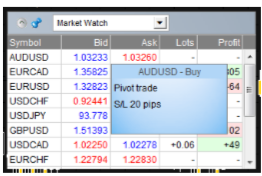
주의: 템플릿에는 저장된 주문 유형이 있습니다. 주문타입은 매도 혹은 매수를 클릭했는지에 따라 ‘매수’ 또는 ‘매수’로 결정이 됩니다.
1.2.3 모든 상품 청산
포지션 사이즈를 클릭하면 상품에 대한 모든 주문을 빠르게 닫을 수 있습니다. 마우스를 칼럼에 갖다대면 아이콘이 표시됩니다:
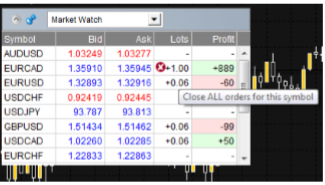
여러 장의 티켓일 경우 주문 목록을 사용하여 개별 티켓을 닫을 수 있습니다.
1.3 계정 정보
드롭다운 메뉴에서 “계정 정보” 옵션을 선택하여 계정 및 수익성에 대한 정보를 볼 수 있습니다. 이것은 잔액과 여유 증거금과 같은 계정에 대한 헤드라인 값을 표시하고 그래픽 형태로 세 가지 주요 메트릭스(마진 사용량, 유동성 P/L 또는 이익)를 선택할 수 있습니다.
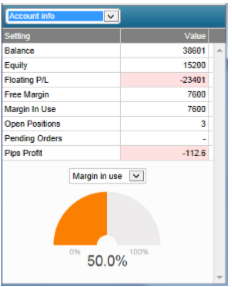
1.4 주문 목록
드롭다운 메뉴의 “오픈 포지션 및 보류 중인 주문” 옵션은 계정의 각 열린 티켓 목록(즉, 모든 오픈 포지션 및 보류 중인 주문)을 표시합니다.
오픈 포지션 또는 보류 중인 주문의 볼륨을 눌러 닫거나, “구매” 또는 “판매” 등의 액션을 클릭하여 세부사항을 주문 및 변경할 수 있습니다. 이렇게 하면 다음 섹션에서 설명한 대로 주문 창이 열립니다.
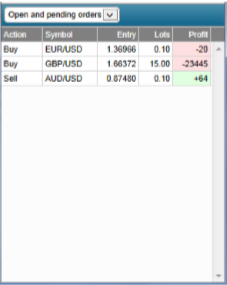
1.5 윈도우 주문
주문 목록에서 티켓의 동작을 클릭하면 해당 주문에 대한 팝업 창이 열립니다. 이러한 팝업 창을 여러 개 동시에 표시가 가능합니다.
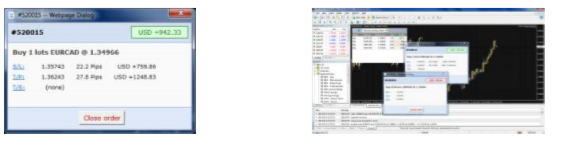
1.5.1 손절매와 손익절
손절매와 손익절에 대해 보여지는 정보에는 가격뿐만 아니라 현재 매수/매도 가격과의 pips 차이, 손절매 또는 손익절가 적중될 경우 잔액에 미치는 효과 등이 포함됩니다 (위의 예에서, 주문이 실질적으로 이익에 있고 손절매에서 이익실현 가능성이 높은 경우, 즉, 이 주문에 대한 최악의 결과는 현재 손실이 아닌 이익).
참고: 손절매 또는 손익절이 핍 단위로 설정된 경우, 현재 가격에서 측정됨. 예를 들어, 손절매가 10 pips인 1.2345에서 구매하면 손절매가 1.2335로 설정된다 (즉, 주문에서 손절매 또는 손익절을 설정할 때 핍 값은 매수 가격에서 측정). 그러나 팝업 순서 창의 정보는 손절매와 손익절 얼마나 가깝게 맞는지 보여줍니다. 수치는 스프레드의 반대쪽에서 측정합니다.
1.5.2 손절매 변경
주문 창에서는 이 정보만 볼 뿐 아니라 손절매, 손익절 또는 트레일링 스탑을 변경할 수 있습니다. 손절매와 손익절은 단지 고정가격이나 핍 수뿐만 아니라 주문을 열 때 이용할 수 있는 모든 옵션을 사용하여 설정할 수 있습니다 (예를 들어, 손절매 USD 50에 해당하는 가격으로 설정할 수 있음).
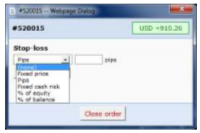
1.6 윈도우 팝업 가격창
마켓 매니저의 상품 이름은 해당 상품의 최근 가격 움직임을 보여주는 팝업 창을 여는 링크 역할을 합니다. 이 팝업 상품 창은 아무 상품이나 열 수 있습니다.
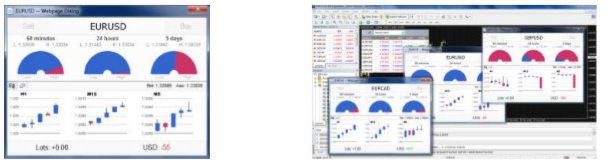
1.6.1 상품 정보
윈도우 팝업 상품창은 다음과 같은 정보를 보여줍니다.
• 최근 60분, 24시간, 5일 동안의 고저가 대비 현재 가격
•최근 H1, M15 및 M5 캔들.
• 상품에서 오픈 포지션의 현재 볼륨 및 수익성.
이는 거래 플랫폼의 데이터에서 추출되며, 브로커의 서버에서 기록 데이터를 다운로드해야 하는 경우 모든 정보가 나타나기 전에 잠시 지연될 수 있습니다.
최근 60분 동안의 게이지가 현재 H1 초와 같지 않다는 점에 유의하십시오. 전자는 오전 10.23시부터 오전 11.22시까지이고, 현재 H1초는 오전 11시부터 오전 11시 22분까지입니다.
상품 창은 다음 스크린샷에서 하이라이트된 버튼을 사용하여 캔들 대신 매우 최근의 가격 활동을 나타내도록 전환할 수 있습니다. 이것은 눈금 차트가 아니며 시장 활동이 없어도 계속 업데이트되는 500밀리초짜리 차트입니다.
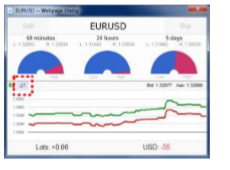
1.6.2 윈도우 팝업 상품창 거래
상품창에서 세 가지 거래를 할 수 있습니다:
• 볼륨을 클릭하여 청산하기.
• 왼쪽 상단 및 오른쪽 상단 모서리에 있는 매수 및 매도 버튼을 클릭하여 표준 거래 양식 열기.
• 매수 또는 매도 버튼을 클릭하는 동안 Ctrl 키를 누른 상태로 저장된 템플릿을 신속하게 실행하기.
1.7 상품 팝업 메뉴
마켓 매니저에서 상품 이름을 클릭하는 것은 물론 Ctrl 키를 누른 상태에서 클릭할 수도 있습니다. 다음과 같은 옵션이 포함된 팝업 메뉴가 표시됩니다:
• 상품을 간단히 클릭하는 것과 동일하며, 해당 상품에 대한 팝업 창을 열어 상품정보를 확인 할 수 있습니다.
• 표준 주문 창을 열어 주문할 수 있습니다.
1.7.1 MT4의 새로운 차트 옵션
MT4에서만 팝업 메뉴에는 선택한 상품에 대한 새 차트를 여는 “새 차트” 옵션이 포함되어 있습니다. MT4에 “Marketwatch”라는 템플릿이 있을 경우 이 템플릿이 새 차트에 자동으로 적용됩니다. (그렇지 않을 경우 기본 템플릿이 사용됨)